
MiNDPiECE ユーザーズガイドUser's Guide
※v1.0 Release3 について (07/12/27)
v1.0 Release3 で追加&変更された機能はこのユーザーズガイドに含まれません。
それらの機能の使い方につきましてはこちらをご参照ください。
= 更新履歴 =
2007/12/27 「v1.0 Release3 について」を追加
2007/02/26 ユーザーズガイド公開
1. アプリケーションメニュー
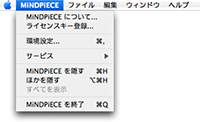
マインドピースは独自のアプリケーションメニューを持ちます。
アプリケーションメニューからは次の操作をします。
《メニューからおこなう主な操作》
・ライセンスキーの登録
・環境設定
・ファイル保存&書き出し
・ファイルの印刷
・ピースのコピー、ペーストなど編集作業
・ホワイトボードモード(フルスクリーン)のオン&オフ
・その他のウィンドウ操作
・ヘルプ書類へのジャンプ
2. ステージウィンドウ
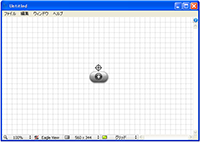
実際にピースが描かれるドキュメントウィンドウです。ウィンドウの各種ボタンで次のような操作をします。
《ステージウィンドウでおこなう主な操作》
・ステージサイズの変更
・ステージ背景の変更
・ステージの拡大&縮小
・イーグルビュー(自動スクロール)オン&オフ
・ドキュメント設定
3. ライブコントロール
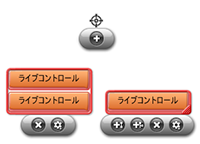
マインドピースは一般的な書類作成ソフトウェアと異なり、いわゆる「ツールバー」を持ちません。その代わりに直感的な「ライブコントロールシステム」を搭載しています。ライブコントロールに全てのピース操作を集約することで、マニュアルレスなシンプル操作を実現しています。
《ライブコントロールでおこなう主な操作》
・ピースの追加、削除
・テキストの入力
・ピースの移動
・ピースサイズの変更
4. ピースメニュー
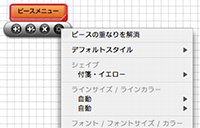
ライブコントロールの一番右のボタンを押すと開かれる多機能メニューです。ピースに関する詳細な操作やスタイルの設定をおこないます。ピースにチェックボックスやリンクなど、新たな機能を追加することもできます。
《ピースメニューでおこなう主な操作》
・ピースの形状を変更
・チェックボックス機能
・リンク機能
・ラベル機能
・オートナンバリング機能
・ステータスアイコン機能
・子を隠す機能
5. キーボードショートカット

ライブコントロールでほとんどのことができるマインドピースですが、実はほとんどの操作をキーボードで行うことができます。基本操作に慣れてきたら、マウスから手を離し、キーボードだけで操作してみましょう。
《キーボードでおこなう主な操作》
・キー操作でピースを選択する
・キー操作でピースを追加&削除する
・キー操作でピースの位置を移動する
・キー+ドラッグでピースの切り離し&複製をする
